【さくらのレンタルサーバー】既存のデータベースをMySQL 5.7に移行する手順

さくらのレンタルサーバーでは2018年1月18日より「MySQL 5.7」に対応されました
さくらのレンタルサーバ 「データベース機能」における「MySQL 5.7」提供開始のお知らせ
新規データベース作成時は「MySQL 5.7」となり、「MySQL 5.5」のデータベースは編集のみとなっていますね
案内にある通り、速度パフォーマンス・機能面・セキュリティ面を考えるとやはりはやめに移行しておいた方が良い様にも思います
移行するデータベースをsqlファイルでエクスポート
移行するデータベースをsqlファイルでエクスポートしておきます
「MySQL 5.5」の管理ツール(phpMyAdmin)にログインして対象のデータベースに移動します
phpMyAdminのメニューから「エクスポート」を選択します
エクスポートの設定・選択項目は沢山ありますがデフォルトのままでsqlファイルが作成され移行先にインポートできる形式になっていると思います
そのまま下部の実行ボタンを押してエクスポートファイルをダウンロードします
移行先のデータベースを新規作成
コントロールパネルより移行先にするデータベースを新規作成します
データベースサーバーは違うので移行前のデータベース名と同一のデータベース名でOKです
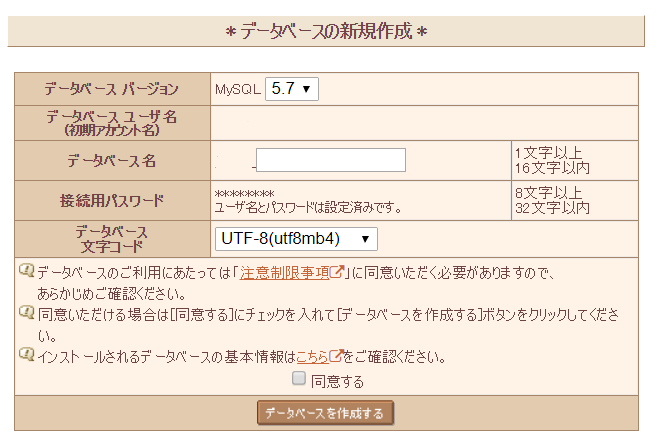
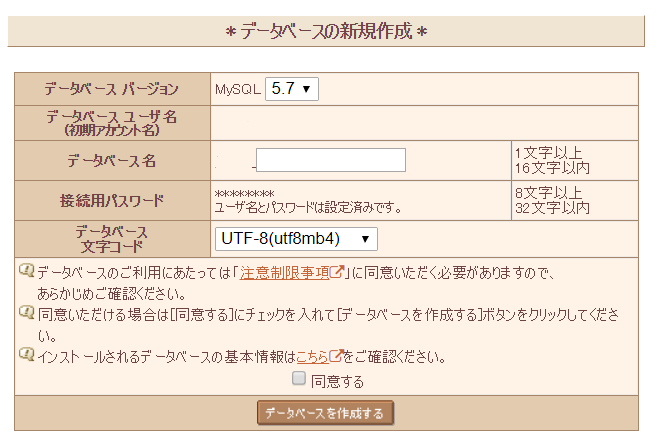
「MySQL 5.7」の管理ツール(phpMyAdmin)にログインする
「MySQL 5.7」でのログインページへのリンクは「MySQL 5.5」のデータベース一覧の下にあります
ログインの手順などは今までと同じですが
「ユーザ名」は「アカウント名_データベース名」または「アカウント名」だけでもOK
「パスワード」は先ほど新規作成で設定したパスワードになります
「Server Choice」はデフォルトで設定されていますが外れてしま多場合は「mysqlサーバー番号.db.sakura.ne.jp」にすればOKです
「phpMyAdmin」は「MySQL 5.5」までのものより新しいバージョンになっています
ちょっとだけ最近の感じにはなってます
「MySQL 5.7」にsqlファイルをインポートする
エクスポートしてきたsqlファイルをインポートします
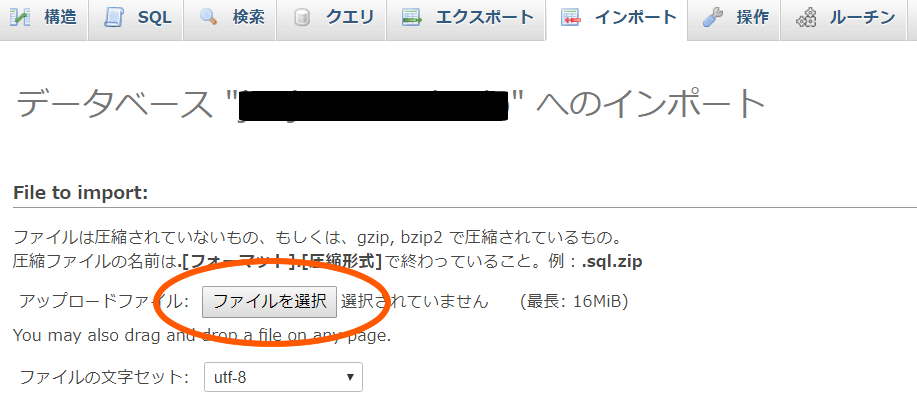
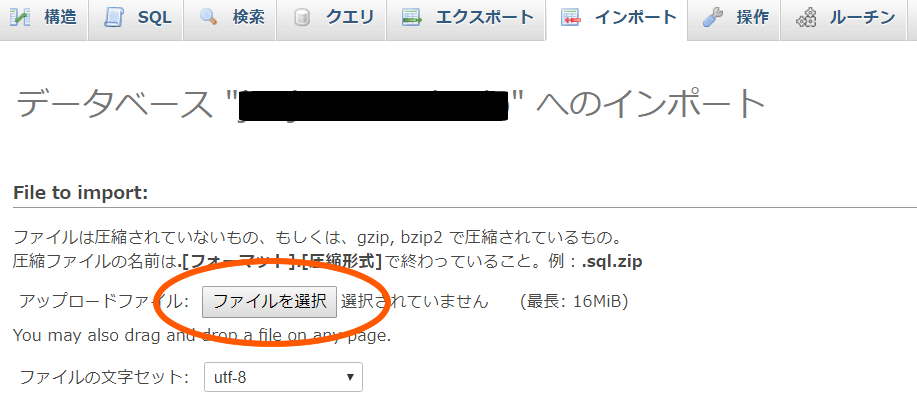
下部に「実行ボタン」がありますが、ファイルをドロップした場合はその時点でインポート処理が開始します
文字化けや抜けがないか確認します
インポートが完了したら、ざざっと文字化けやデータ落ちがないか確認します
サイトやブログのMySQL接続コードを書き換える
サイトやブログでのMySQL接続コードを書き換えます
データベース名とパスワードが同じなら変更点はサーバー番号だけですね
phpであれば
$mysqli = new mysqli('mysqlサーバー番号.db.sakura.ne.jp', 'ユーザー名', 'パスワード', 'データベース名');
if ($mysqli->connect_error) {error_log($mysqli->connect_error);exit;}「MySQL 5.7」移行後のチェック
MyISAMを使っていたり構造によっては不具合がでるケースもある模様です
動いていても、処理が以前より遅いと感じたらどこか修正が必要かも知れません
テスト・解決しながら移行を進めたいですね

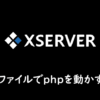
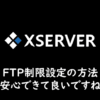

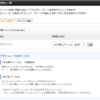
ディスカッション
コメント一覧
まだ、コメントがありません